Autor:
Alice Brown
Dátum Stvorenia:
25 Smieť 2021
Dátum Aktualizácie:
1 V Júli 2024
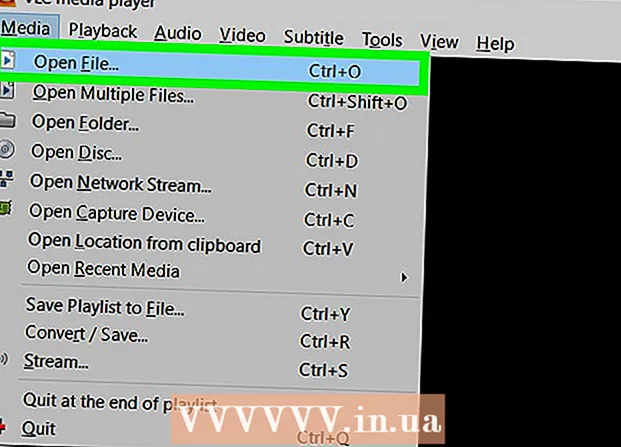
Obsah
Tento článok vám ukáže, ako nahrávať zvuk pomocou prehrávača médií VLC na počítači so systémom Windows a Mac OS X.
Kroky
Metóda 1 z 2: Windows
 1 Spustite VLC. Kliknite na ikonu oranžového kužeľa s bielymi pruhmi.
1 Spustite VLC. Kliknite na ikonu oranžového kužeľa s bielymi pruhmi. - Ak nemáte VLC na počítači, nainštalujte si ho.
 2 Otvorte ponuku vyhliadka. Nájdete ho na paneli s ponukami v hornej časti obrazovky. Otvorí sa ponuka.
2 Otvorte ponuku vyhliadka. Nájdete ho na paneli s ponukami v hornej časti obrazovky. Otvorí sa ponuka.  3 Kliknite na Dodatočné ovládanie. Túto možnosť nájdete v strede ponuky. Ďalšie ovládacie prvky sa zobrazujú nad tlačidlom prehrávania.
3 Kliknite na Dodatočné ovládanie. Túto možnosť nájdete v strede ponuky. Ďalšie ovládacie prvky sa zobrazujú nad tlačidlom prehrávania.  4 Otvorte ponuku Médiá. Nájdete ho na paneli s ponukami v hornej časti obrazovky.
4 Otvorte ponuku Médiá. Nájdete ho na paneli s ponukami v hornej časti obrazovky.  5 Kliknite na Otvorené zachytávacie zariadenie. Túto možnosť nájdete v strede ponuky.
5 Kliknite na Otvorené zachytávacie zariadenie. Túto možnosť nájdete v strede ponuky.  6 Kliknite na ikonu
6 Kliknite na ikonu  vedľa možnosti „Názov zvukového zariadenia“. Otvorí sa ponuka. Vyberte v ňom zdroj zvuku:
vedľa možnosti „Názov zvukového zariadenia“. Otvorí sa ponuka. Vyberte v ňom zdroj zvuku: - Kliknutím na možnosť „Mikrofón“ nahráte zvuk z mikrofónu počítača.
- Kliknutím na možnosť „Stereo Mix“ nahráte zvuk z reproduktorov.
 7 Kliknite na hrať. Túto možnosť nájdete v spodnej časti okna Zdroj.
7 Kliknite na hrať. Túto možnosť nájdete v spodnej časti okna Zdroj.  8 Kliknutím na tlačidlo „Nahrať“ spustíte nahrávanie zvuku. Toto tlačidlo je označené červeným kruhom a nachádza sa nad tlačidlom prehrávania.
8 Kliknutím na tlačidlo „Nahrať“ spustíte nahrávanie zvuku. Toto tlačidlo je označené červeným kruhom a nachádza sa nad tlačidlom prehrávania. - Prehrajte zvukový súbor, ak chcete nahrávať zvuk z reproduktorov počítača.
 9 Nahrávanie zastavíte opätovným kliknutím na tlačidlo Nahrať.
9 Nahrávanie zastavíte opätovným kliknutím na tlačidlo Nahrať. 10 Kliknite na tlačidlo „Zastaviť“. Toto tlačidlo je označené čiernym štvorcom a nachádza sa napravo od tlačidla prehrávania.
10 Kliknite na tlačidlo „Zastaviť“. Toto tlačidlo je označené čiernym štvorcom a nachádza sa napravo od tlačidla prehrávania.  11 Prehrajte nahratý zvukový súbor. Ak to chcete urobiť, otvorte ponuku "Štart"
11 Prehrajte nahratý zvukový súbor. Ak to chcete urobiť, otvorte ponuku "Štart"  , kliknite na „Prieskumník súborov“
, kliknite na „Prieskumník súborov“  , kliknite na priečinok „Hudba“ v ľavej časti okna a kliknite na zvukový súbor, ktorého názov začína na „vlc-record-“ a končí dátumom a časom nahrávania.
, kliknite na priečinok „Hudba“ v ľavej časti okna a kliknite na zvukový súbor, ktorého názov začína na „vlc-record-“ a končí dátumom a časom nahrávania. - VLC štandardne odosiela vygenerované zvukové súbory do priečinka Hudba a video súbory do priečinka Videá.
Metóda 2 z 2: Mac OS X
 1 Spustite VLC. Kliknite na ikonu oranžového kužeľa s bielymi pruhmi.
1 Spustite VLC. Kliknite na ikonu oranžového kužeľa s bielymi pruhmi. - Ak nemáte VLC na počítači, nainštalujte si ho.
 2 Otvorte ponuku Súbor. Nájdete ho na paneli s ponukami v hornej časti obrazovky. Otvorí sa ponuka.
2 Otvorte ponuku Súbor. Nájdete ho na paneli s ponukami v hornej časti obrazovky. Otvorí sa ponuka.  3 Kliknite na Otvorené zachytávacie zariadenie. Túto možnosť nájdete v strede ponuky.
3 Kliknite na Otvorené zachytávacie zariadenie. Túto možnosť nájdete v strede ponuky.  4 Začiarknite políčko (vo forme bieleho začiarkavacieho políčka) vedľa možnosti „Audio“.
4 Začiarknite políčko (vo forme bieleho začiarkavacieho políčka) vedľa možnosti „Audio“. 5 Otvorte ponuku Audio a vyberte zdroj zvuku. Ponuka zobrazuje možnosti počítača. Vyberte zdroj zvuku, ktorý chcete nahrať:
5 Otvorte ponuku Audio a vyberte zdroj zvuku. Ponuka zobrazuje možnosti počítača. Vyberte zdroj zvuku, ktorý chcete nahrať: - Kliknutím na možnosť Vstavaný mikrofón nahráte zvuk zo vstavaného mikrofónu.
- Kliknutím na možnosť „Vstup zvuku“ nahráte zvuk z externého mikrofónu alebo iného zdroja zvuku, ktorý je pripojený k vášmu počítaču.
- Nainštalujte softvér Soundflower a vyberte možnosť „Soundflower“ na nahrávanie zvuku z reproduktorov počítača.
 6 Kliknite na Otvorené. Toto modré tlačidlo nájdete v spodnej časti okna Zdroj.
6 Kliknite na Otvorené. Toto modré tlačidlo nájdete v spodnej časti okna Zdroj.  7 Otvorte ponuku Prehrávanie. Nájdete ho na paneli s ponukami v hornej časti obrazovky.
7 Otvorte ponuku Prehrávanie. Nájdete ho na paneli s ponukami v hornej časti obrazovky.  8 Kliknite na Nahrávaniespustíte nahrávanie zvuku. Je to tretia možnosť v hornej časti ponuky.
8 Kliknite na Nahrávaniespustíte nahrávanie zvuku. Je to tretia možnosť v hornej časti ponuky. - Ak chcete nahrávať zvuk z reproduktorov počítača, prehrajte zvukový súbor.
 9 Kliknite na tlačidlo „Zastaviť“. Toto tlačidlo je označené čiernym štvorcom a nachádza sa v spodnej časti okna.
9 Kliknite na tlačidlo „Zastaviť“. Toto tlačidlo je označené čiernym štvorcom a nachádza sa v spodnej časti okna.  10 Prehrajte nahratý zvukový súbor. Ak to chcete urobiť, otvorte okno Finder (kliknite na ikonu modrej tváre vo Finderi), kliknite na priečinok Hudba v ľavom okne okna a kliknite na zvukový súbor, ktorého názov začína na „vlc-record-“ a končí dátumom a časom záznamu.
10 Prehrajte nahratý zvukový súbor. Ak to chcete urobiť, otvorte okno Finder (kliknite na ikonu modrej tváre vo Finderi), kliknite na priečinok Hudba v ľavom okne okna a kliknite na zvukový súbor, ktorého názov začína na „vlc-record-“ a končí dátumom a časom záznamu. - VLC štandardne odosiela vygenerované zvukové súbory do priečinka Hudba.



